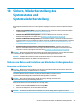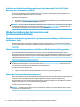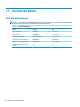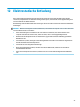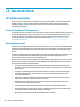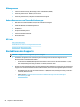User Guide
Erstellen von Wiederherstellungsmedien mit dem Download-Tool für HP Cloud
Recovery (nur bestimmte Produkte)
Sie können das Download-Tool für HP Cloud Recovery verwenden, um HP Wiederherstellungsmedien auf
einem bootfähigen USB-Flash-Laufwerk zu erstellen.
Ausführliche Informationen:
▲ Gehen Sie zu http://www.hp.com/support, suchen Sie nach HP Cloud Recovery und wählen Sie dann das
Ergebnis aus, das dem Typ Ihres Computers entspricht.
HINWEIS: Wenn Sie selbst keine Wiederherstellungsmedien erstellen können, kontaktieren Sie den Support,
um Wiederherstellungs-Discs zu erwerben. Gehen Sie zu http://www.hp.com/support, wählen Sie Ihr Land
oder Ihre Region und folgen Sie den Anleitungen auf dem Bildschirm.
Wiederherstellung des Systemstatus und
Systemwiederherstellung
Wiederherstellung des Systemstatus, Systemwiederherstellung und Aktualisieren
mit Windows Tools
Windows bietet mehrere Optionen zum Wiederherstellen des Systemstatus, zur Systemwiederherstellung
und zum Aktualisieren des Computers. Nähere Informationen nden Sie unter Verwenden von Windows Tools
auf Seite 43.
Wiederherstellen des Systemstatus mithilfe von HP Wiederherstellungsmedien
Sie können HP Wiederherstellungsmedien verwenden, um das ursprüngliche Betriebssystem und die
werkseitig installierten Softwareprogramme wiederherzustellen. Bei bestimmten Produkten kann es mit dem
Download-Tool für HP Cloud Recovery auf einem bootfähigen USB-Flash-Laufwerk erstellt werden. Nähere
Informationen nden Sie unter Erstellen von Wiederherstellungsmedien mit dem Download-Tool für HP Cloud
Recovery (nur bestimmte Produkte) auf Seite 44.
HINWEIS: Wenn Sie selbst keine Wiederherstellungsmedien erstellen können, kontaktieren Sie den Support,
um Wiederherstellungs-Discs zu erwerben. Gehen Sie zu http://www.hp.com/support, wählen Sie Ihr Land
oder Ihre Region und folgen Sie den Anleitungen auf dem Bildschirm.
So stellen Sie Ihr System wieder her:
▲ Legen Sie das HP Wiederherstellungsmedium ein und starten Sie den Computer neu.
Ändern der Startreihenfolge des Computers
Wenn der Computer nicht mit dem HP Wiederherstellungsmedium startet, ändern Sie die Startreihenfolge des
Computers. Dies ist die Reihenfolge der im BIOS aufgeführten Geräte, in dem der Computer nach
Startinformationen sucht. Sie können die Auswahl auf ein optisches Laufwerk oder ein USB-Flash-Laufwerk
ändern, je nach Speicherort der HP Wiederherstellungsmedien.
So ändern Sie die Startreihenfolge:
WICHTIG: Schließen Sie bei Tablets mit einer abnehmbaren Tastatur vor dem Durchführen dieser Schritte
das Tablet an die Tastaturbasis an.
44 Kapitel 10 Sichern, Wiederherstellung des Systemstatus und Systemwiederherstellung